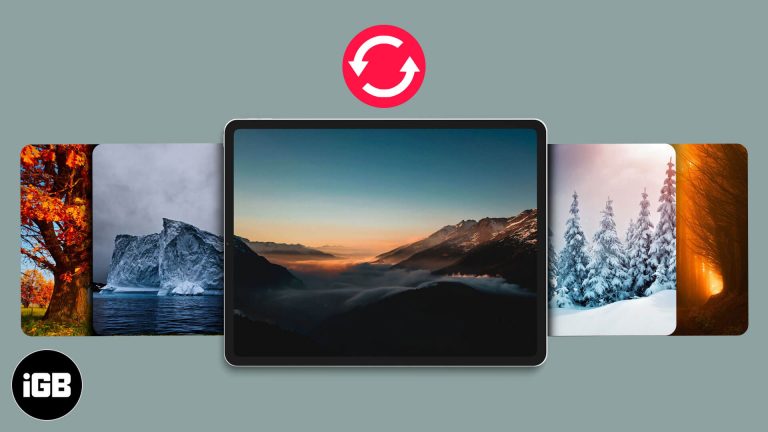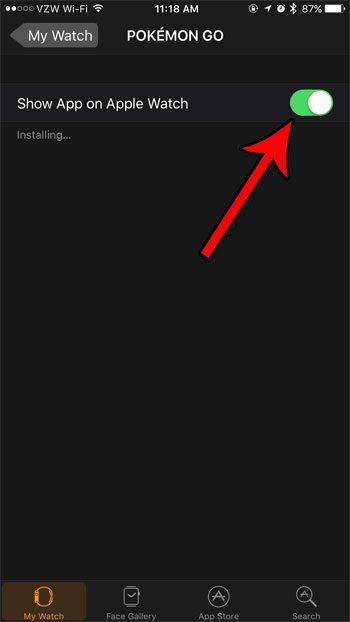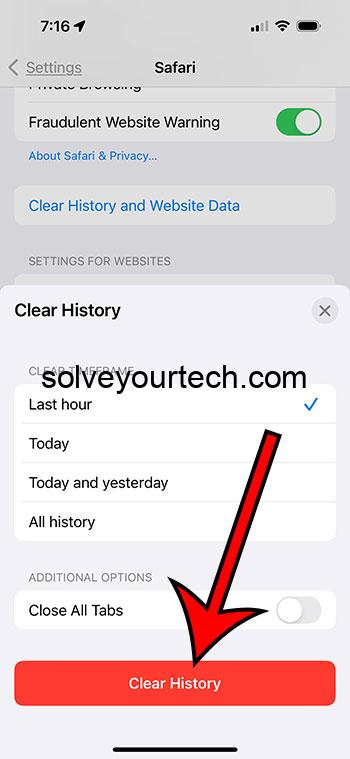Как отключить синхронизацию документов Google
В вашей учетной записи Google Диска есть функция, с помощью которой вы можете хранить файлы на своем компьютере. Это позволяет вам редактировать их в автономном режиме, а затем синхронизировать их после восстановления подключения к Интернету.
Но вам может быть интересно узнать, как отключить синхронизацию Google Docs, если вы не хотите хранить свои файлы на своем компьютере и оставлять их доступными для других людей, имеющих доступ к компьютеру.
Как остановить синхронизацию файлов Google Docs с вашим компьютером
- Войдите в Google Диск.
- Щелкните значок шестеренки и выберите Настройки.
- Снимите флажок Не в сети коробка.
- Нажмите Сделанный.
Наше руководство продолжается ниже с дополнительной информацией о том, как отключить синхронизацию документов Google для автономных файлов, включая изображения этих шагов.
Документы Google — отличная альтернатива Microsoft Word для многих пользователей. Его присутствие в Интернете делает его доступным практически с любого компьютера или устройства, что позволяет вам легко начать работу над чем-либо, даже если вы находитесь на другом компьютере.
Программы для Windows, мобильные приложения, игры - ВСЁ БЕСПЛАТНО, в нашем закрытом телеграмм канале - Подписывайтесь:)
Но для этой доступности требуется Интернет, и иногда вы можете оказаться в ситуации, когда вы не подключены.
Поэтому Google Docs имеет автономную функцию, которая автоматически синхронизирует ваши файлы с вашим компьютером, чтобы вы могли редактировать их, когда вы не в сети.
Но если вы находитесь на компьютере, где нежелательный человек может получить доступ к вашим файлам, то наше руководство ниже покажет вам, как отключить этот параметр автономной синхронизации в Документах Google.
Как отключить автономную синхронизацию в Документах Google (руководство с картинками)
Приведенные ниже шаги отключат параметр, который синхронизирует все ваши файлы Google Диска с локальным компьютером, чтобы вы могли получить к ним доступ, даже если компьютер не подключен к Интернету. Это хороший вариант отключить, если вы находитесь на общедоступном или совместно используемом компьютере и беспокоитесь о других, которые могут получить доступ к вашим файлам.
Шаг 1. Перейдите на свой Google Диск по адресу https://drive.google.com/drive/мой-драйв.
Шаг 2: Щелкните значок шестеренки в правом верхнем углу окна.
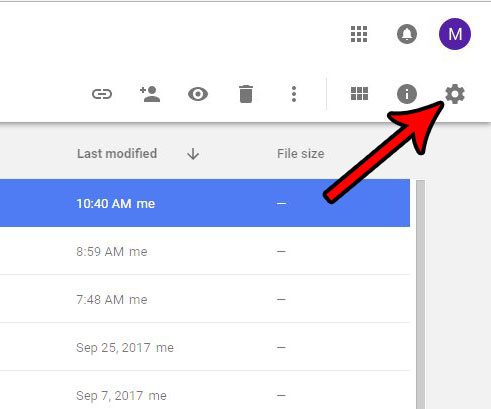
Шаг 3: Нажмите на Настройки вариант.
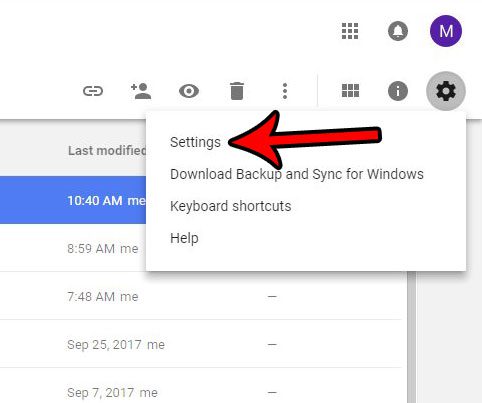
Шаг 4. Снимите флажок справа от Не в сети.
Обратите внимание, что удаление существующих автономных документов с вашего компьютера может занять несколько секунд. После завершения этого процесса нажмите кнопку «Готово».
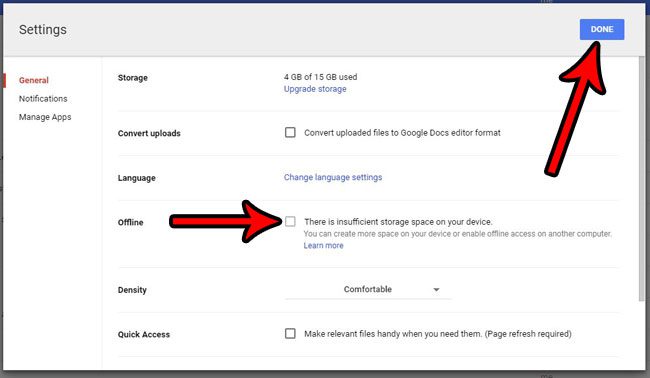
Теперь, когда вы знаете, как отключить синхронизацию Google Docs, вы сможете предотвратить сохранение и обновление этих файлов на вашем компьютере.
Вам нужно добавить заголовок к документу, чтобы вы могли указать имя автора или название документа вверху каждой страницы? Узнайте, как добавить заголовок в Документы Google и создать область страницы, которая будет одинаковой для каждой страницы вашего документа.
Связанный
Программы для Windows, мобильные приложения, игры - ВСЁ БЕСПЛАТНО, в нашем закрытом телеграмм канале - Подписывайтесь:)